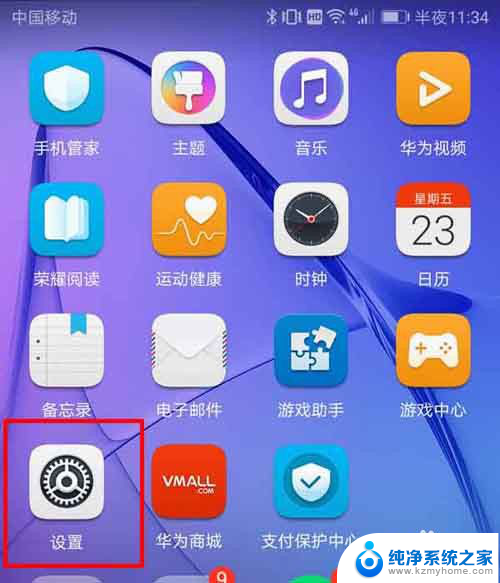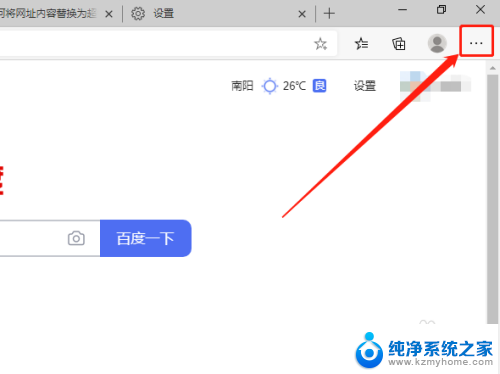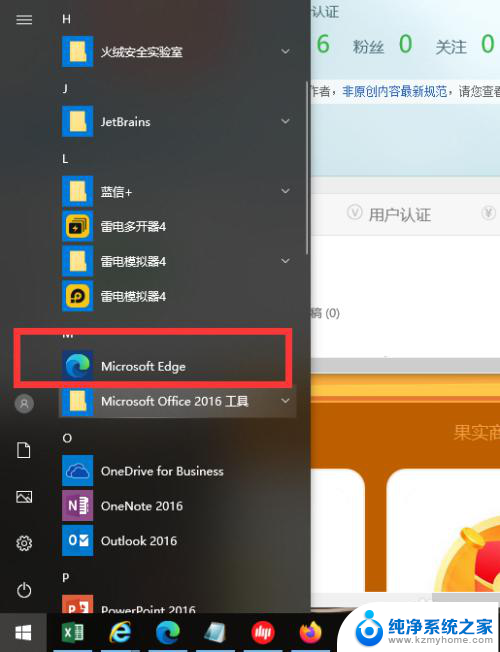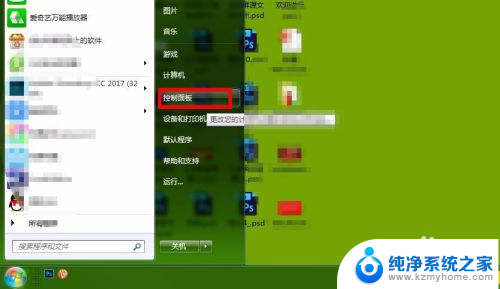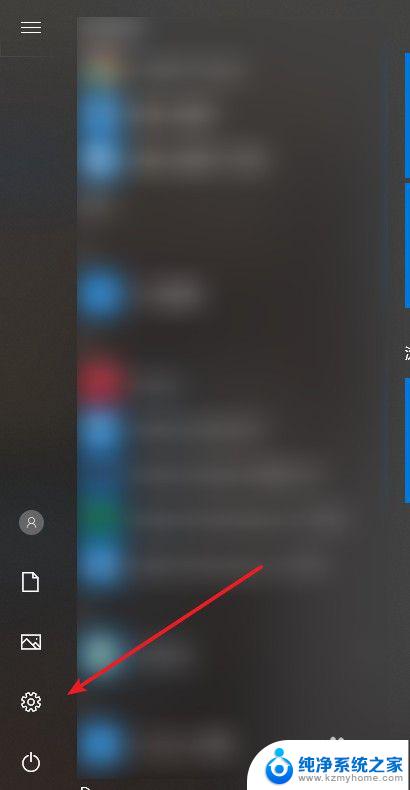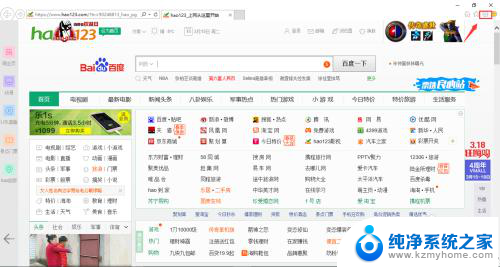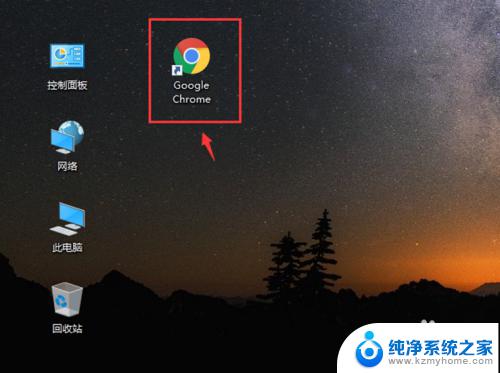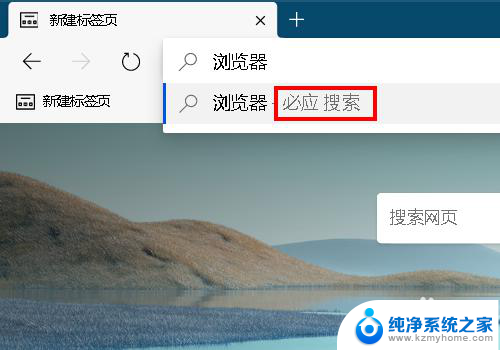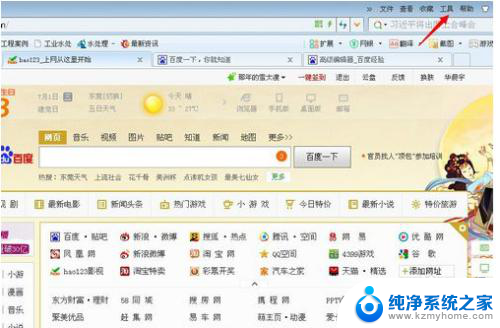vivo怎么改默认浏览器 VIVO手机如何将其它浏览器设置为默认浏览器
更新时间:2024-03-12 12:43:01作者:xiaoliu
VIVO手机默认浏览器可能无法满足用户的需求,想要将其他浏览器设置为默认浏览器是一个不错的选择,在VIVO手机上如何更改默认浏览器呢?接下来我们将为大家介绍具体的操作步骤。
操作方法:
1.第1步,打开设置。
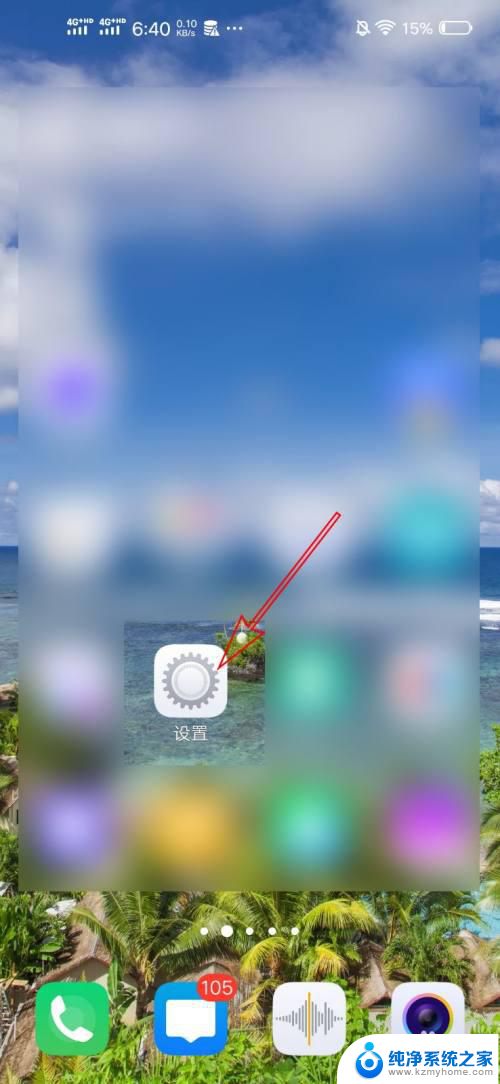
2.第2步,下滑到屏幕最底端。打开更多设置。
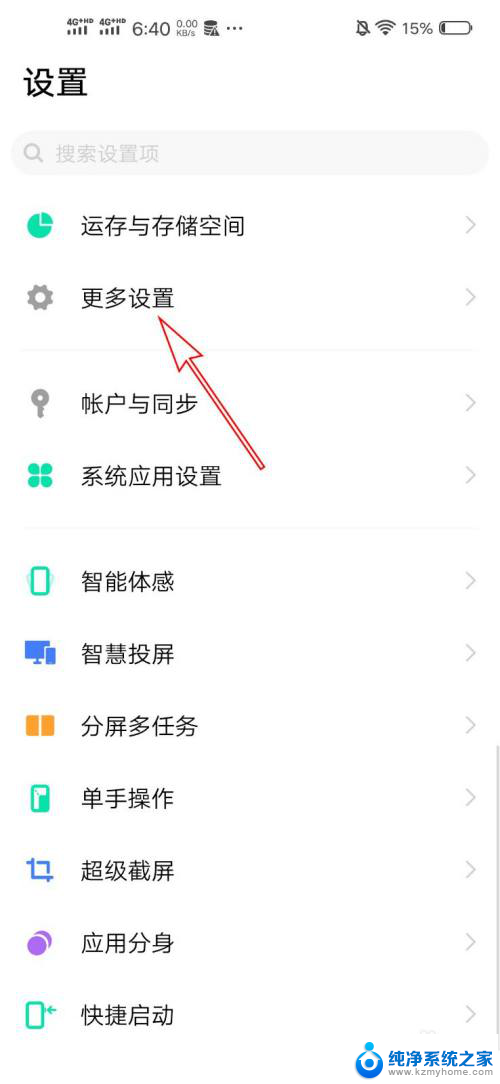
3.第3步,点击打开 权限管理。
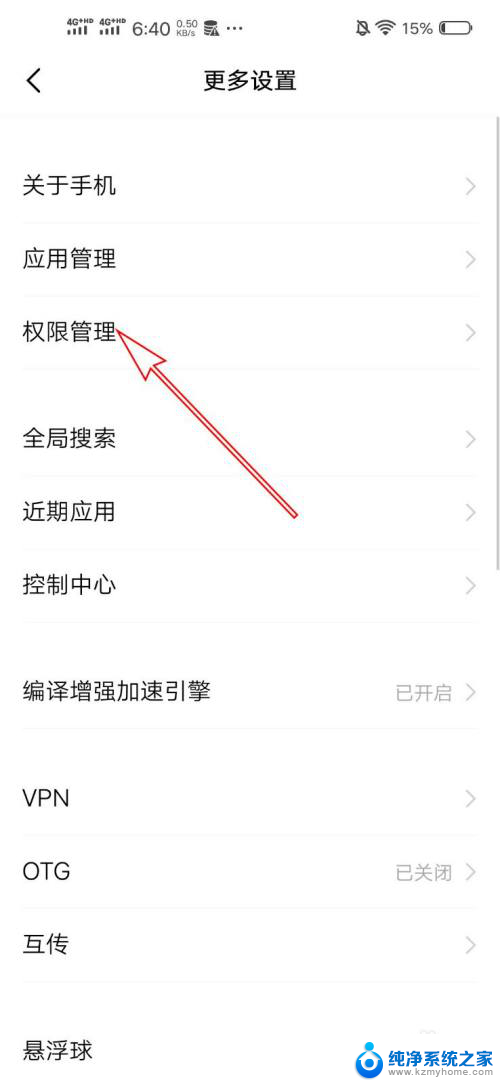
4.第4步,切换到权限。并且下拉到最底部,点击 默认应用设置。
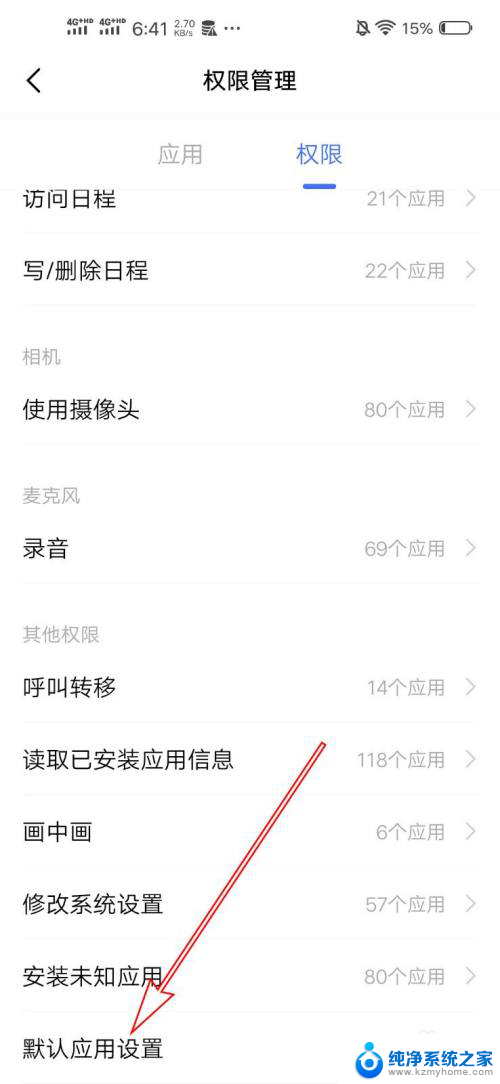
5.第5步,点击浏览器 。
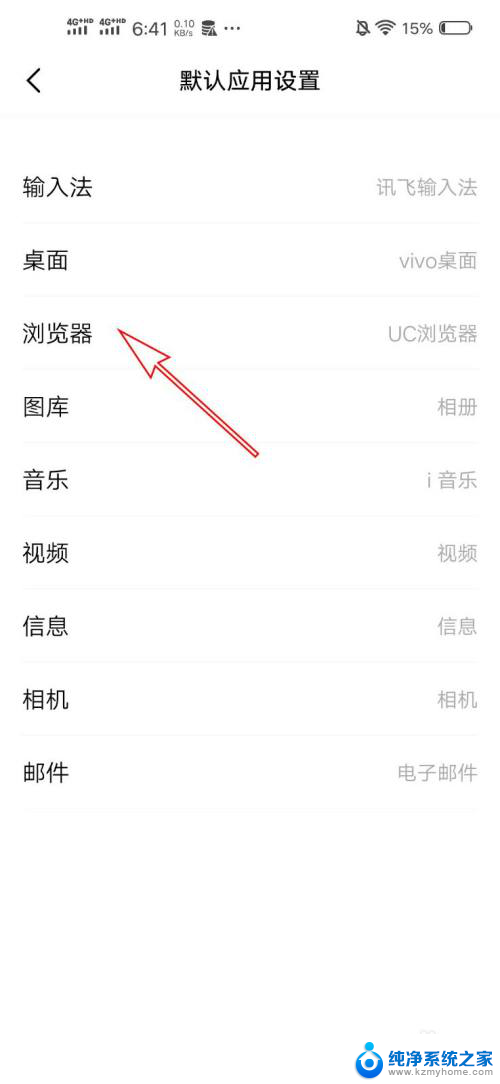
6.第6步,选中需要设置成默认的浏览器。
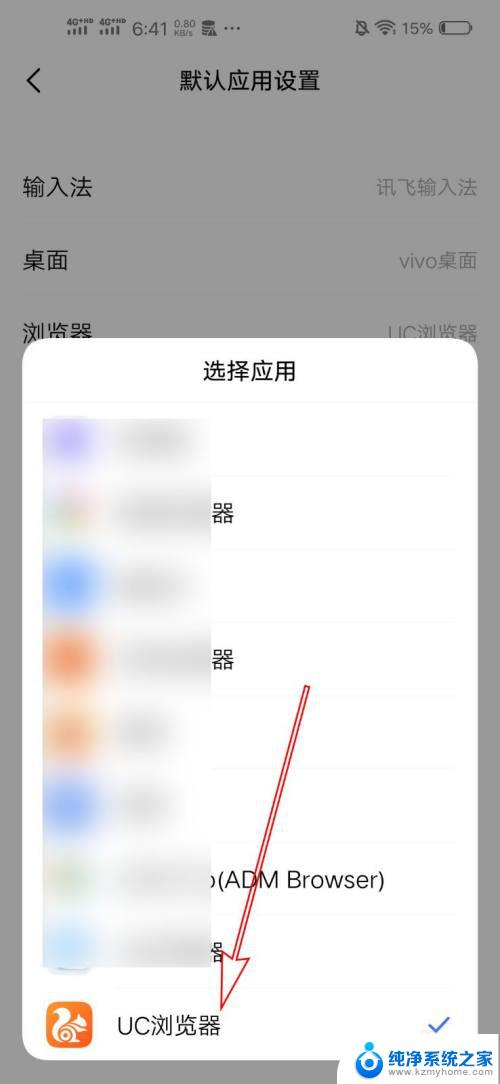
以上就是vivo如何更改默认浏览器的全部内容,如果有任何不清楚的地方,您可以参考以上小编的步骤进行操作,希望对大家有所帮助。